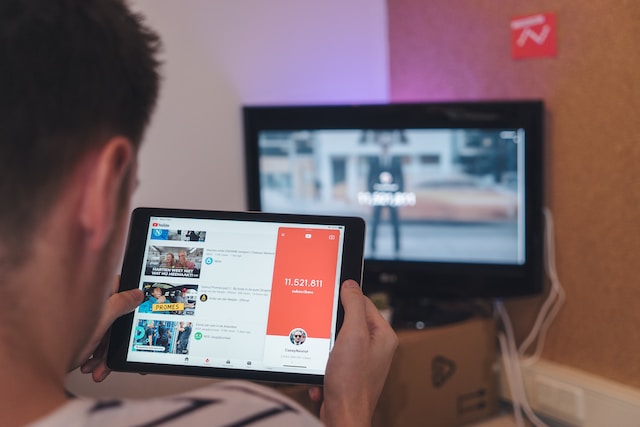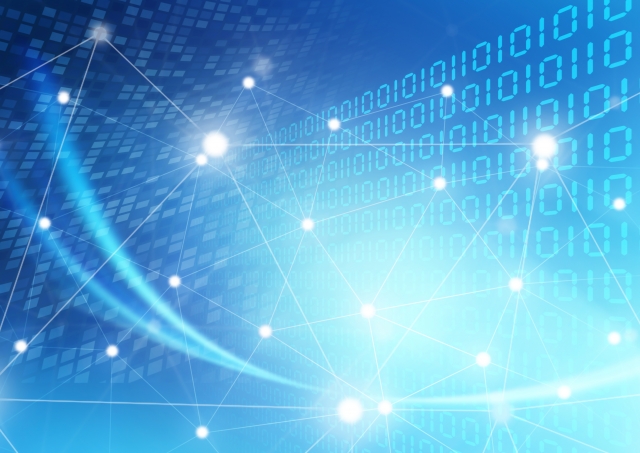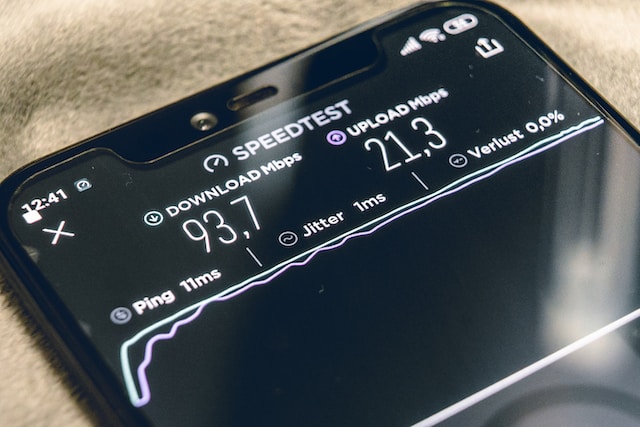YouTubeが重い、頻繁に止まるなどしてスムーズに視聴できないとお悩みの方もいるでしょう。そのようなときは、まずは原因を把握し、考えられる対処法を試してみることをおすすめします。本記事ではYouTubeが重い・止まる6つの理由と、その対処法を詳しく解説します。
YouTubeが重い・止まる6つの原因
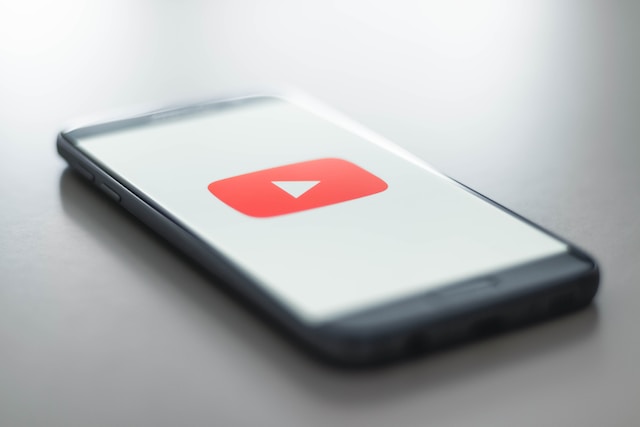
YouTubeが重い、あるいは途中で動きが止まってしまうような場合に考えられる原因は、主に以下の6つです
- 通信速度の制限
- 端末(スマートフォンやPC)の問題
- ブラウザやアプリの問題
- 周辺機器(ルーターやLANケーブルなど)の問題
- YouTubeサイト側の問題
- ネット回線やプロバイダーの問題
それぞれの原因を確認し、当てはまるものがあるかどうかチェックしてください。
1.通信速度の制限
YouTubeをスマートフォンで視聴していて重い、あるいは頻繁に止まるなどしてまともに観られないような場合は、通信速度制限が原因である可能性があります。
通信速度制限とは、各通信会社が決めるデータ容量の上限を超えてインターネット通信を行った際に、通信速度が低下するしくみのことです。各通信会社がユーザーに提供できるデータ容量には上限があるため、一部のユーザーが過剰にインターネットを利用すると、ほかのユーザーにしわ寄せがいってしまう場合があります。そのため、ほかのユーザーに影響が出るのを防ぐために行っているといわれています。
たとえば1ヵ月に利用できるデータ容量の上限が5GBの場合、5GBを超えてインターネットを使ってしまうと、月末まで通信速度制限を受けることが一般的です。速度制限後の速度は、契約している通信会社やプランによって異なるものの、速くて1Mbps、一般的には128Kbps程度です。
通信速度制限によって低速度になると、通常、Webサイトの閲覧やSNSの利用に影響を及ぼし、YouTubeは基本的に視聴ができなくなります。デジタル画質でYouTubeを視聴するのに必要とされる通信速度は、2.5Mbps程度であるためです。
2.端末(スマートフォンやPC)の問題
スマートフォンやPCなど、YouTubeを視聴するためのデバイスに問題がある場合も、YouTubeが重い状態になる、あるいは止まってしまうかもしれません。具体的には、スマートフォンやPCなどのメモリが不足している、スペックが低いといったケースが該当します。
PCやスマートフォンのメモリの容量が不足していると、デバイスの処理能力が低下します。デバイスの処理能力が低いと、動画の読み込みが遅くなかなか再生が開始されなかったり、再生されてもカクカクとした動きになってしまったりする可能性が高いです。
また、4KやHD 1080pなどの高い解析度に対応するYouTube動画が増えてきているため、PCやスマートフォンなどのデバイスのスペックが低いと、快適に再生されない場合もあります。デバイスのスペックに問題があるかどうかは、購入から5年以上経過しているか否かで判断できるといわれています。
3.ブラウザやアプリの問題
ブラウザやアプリに問題がある場合も、YouTubeが重い、あるいは頻繁に止まってしまう状態を引き起こしかねません。ブラウザやアプリに一時的な問題が生じているといったケースのほか、YouTubeアプリを更新していないために、正常に視聴できなくなる場合もあります。YouTube側が新しい仕様になっているにもかかわらず、アプリが古いままだと、処理が適切にできなかったり内部でエラーが生じたりします。
また、PCの立ち上げと同時に自動的に立ち上がる、「常駐アプリケーション」と呼ばれるアプリや機能が、ほかのアプリなどと競合してしまうことも、YouTubeの視聴に影響を及ぼす原因の1つです。各ブラウザやアプリが更新されているかどうか、また、常駐アプリがほかのアプリなどと競合していないかどうかなどを確認していきましょう。
4.周辺機器(ルーターやLANケーブルなど)の問題
ルーターやLANケーブルなどの周辺機器の問題により、YouTubeが重くなったり途中で止まってしまったりするケースもあります。Wi-Fiルーターの電波は、壁や大型家具などに遮られると、通信速度が低下します。同じ周波数帯の電波を発する、家電製品の近くに置かないことも重要です。具体的には、電子レンジやIHヒーターなどの家電用品は、Wi-Fiルーターの発する電波と周波数帯が同じであるため、離れた場所に置きましょう。
また、Wi-Fiルーターは購入時のWi-Fi規格にしか対応していません。そのため、購入から年数が経過すると、最新の規格に対応した製品と比べて通信速度で見劣りすることがほとんどです。インターネット回線を高速プランに変更したにもかかわらず、インターネットの通信速度に変化がみられないというような場合は、Wi-Fiルーターが原因である可能性が高いです。
さらに、Wi-Fiに接続するデバイスの台数が多く、接続可能台数を超えて複数を同時に接続している状態だと、通信速度が遅くなることもおさえておきましょう。
LANケーブルの劣化も、インターネットの接続に影響を及ぼします。LANケーブルを無理にねじ曲げたり、圧迫したり、引っ張ったりすると、劣化のスピードは速くなります。
そのほか、Wi-Fiルーターと同様に、LANケーブルも規格が古いと、本来の通信速度が発揮されないことがあることにも注意しましょう。現在普及しているLANケーブルの規格には、「CAT5」「CAT5e」「CAT6」「CAT6A」「CAT7」「CAT8」などがあります。1Gbpsの通信速度に対応する「CAT5e」以上の規格のLANケーブルに交換するだけで、通信速度の向上が見込めます。
5.YouTubeサイト側の問題
自分のデバイスや周辺機器だけでなく、YouTubeサイト側になんらかの問題が生じている場合も、動画の視聴に不具合が生じるでしょう。頻繁に起きるわけではありませんが、YouTubeのサーバーに技術的な障害が生じているなど、トラブルが起きている可能性があります。
この場合、ユーザーサイドでの対処法はないため、トラブルが解決されるのを待ちましょう。時間を空けて、再度接続してみることをおすすめします。SNSでサーバー障害に関する話題が出ている場合があるため、何か情報を得たいときは、SNSをチェックするとよいでしょう。
6.ネット回線やプロバイダーの問題
契約中のネット回線やプロバイダーに問題があり、YouTubeの動画が重い、再生までに時間がかかるといったケースも考えられます。そもそも、契約しているネット回線の通信速度が遅いために、YouTubeを快適に視聴できない可能性もあるでしょう。
モバイルルーターなどをメインで使っている場合、YouTubeで快適に動画視聴をするための必要な通信速度を満たせないかもしれません。一方、光回線であるにもかかわらず、時間帯によってYouTubeが重い、遅くなることもあるでしょう。通常であれば速い回線速度の光回線でも、多くのユーザーがネットを利用する時間帯は混雑が起き、通信速度が低下することがあります。
また、インターネットプロバイダがIPv6_IPoEに対応していないことにより、通信速度が遅いことも少なくありません。IPv6_IPoEとは、ネット回線の混雑を回避してインターネットに接続する接続方式のことです。従来のインターネット接続(PPPoE方式)と比べて、効率よくデータの送受信ができ、通信環境が安定します。
高速光回線のhi-ho with gamesは、接続方法がMAP-E(V6 プラス)であるため、接続先がIPv6対応とIPv4対応のどちらでも、高速で安定した通信接続が実現します。ネットワークに接続する端末1台につき、IPv4アドレスとIPv6アドレスの両方が割り当てられ、どちらのアドレスでも利用できる点が魅力です。
関連記事:Wi-Fiが遅いときの対処法を解説|原因や速度を改善するためのポイント
YouTubeが重い・止まる場合の対処法
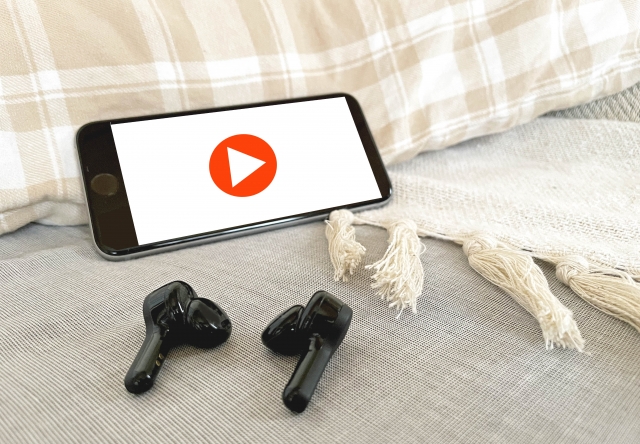
YouTubeが重い、あるいは途中で動きが止まってしまう原因がある程度特定できたら、以下に挙げる対処法を試してみてください。
- 何分か待つ
- 端末(スマートフォン・PC)やアプリを再起動する
- ルーターを再起動する
- YouTube以外のアプリやブラウザを閉じる
- 動画の画質を落とす
- ブラウザやアプリを更新する
- 端末のキャッシュを削除する
- ルーターとの接続状況を確認する
- ブラウザの拡張機能を止める
- セキュリティソフトをいったんオフにする
- 端末内のデータを削除するか移動する
- 契約しているプランを見直す(スマートフォンの場合)
- 端末(スマートフォン・PC)を買い替える
- IPv6(IPoE)対応のルーターに変更する
各対処法について解説します。
何分か待つ
YouTubeを視聴しようとしてもすぐに再生が始まらなかったり、始まっても動きがカクついたりする場合、まずは数分間待ってみましょう。原因がYouTube側のトラブルや一時的な通信障害である場合、短時間で解決することもあります。しばらく待つと、問題なく視聴できるようになることも珍しくありません。
通信障害やトラブルがなくても、高画質でYouTube動画を視聴している場合は、読み込みに時間がかかり、止まっているように感じることもあります。高画質を選択している場合は、低画質の場合よりも読み込みに時間がかかるため、しばらく待つと視聴できるようになるでしょう。あまりにも時間がかかる場合は、YouTubeの画質を下げることも検討することをおすすめします。
端末(スマートフォン・PC)やアプリを再起動する
スマートフォンやPCなどのデバイスやアプリの再起動も、YouTubeの視聴で不具合を解決するための効果的な手法です。スマートフォンやPCは、長時間使っていると動作が重くなることがあります。いくつものプログラムが作動することにより、一部のプログラムがパソコンの動作に影響を及ぼすためです。普段は問題なく視聴できていたのに、突然YouTubeが重くなったり視聴できなくなったりした場合は、スマートフォンやPCなどのデバイスを再起動するだけで、問題が解決する可能性があります。
デバイスではなく、YouTubeのアプリに問題がある場合も同様です。YouTubeのアプリを再起動することで、スムーズに動画視聴ができるようになる場合があります。
ルーターを再起動する
デバイスやアプリのほか、Wi-Fiルーターやホームゲートウェイ、ONU(回線終端装置)なども再起動してみましょう。これらの通信機器も、インターネットの通信速度に影響を及ぼします。
Wi-Fiルーターやホームゲートウェイなどの再起動は、電源コンセントを切った後、1分程度経ってから再度電源を入れる方法や、リセットボタンを押す方法などがあります。使っている通信機器の取扱説明書を確認したうえで、再起動してください。
Wi-Fiルーターは、24時間365日使い続けていることがほとんどです。常に電源が入っているため、本体が熱を持ちやすくなります。電子機器は熱に弱い性質であるため、熱がこもってしまうと不調の原因になりかねません。再起動することで、Wi-Fiルーターを休ませて内部に溜まった熱を放出できます。
また、Wi-Fiルーターに複数のデバイスを同時接続している場合、接続先のデバイスごとのチャンネルが出来るため、それらが重複して電波障害の原因になることがあります。この場合も、Wi-Fiルーターの再起動によって、チャンネルを修復し電波障害を解消することが可能です。
さらに、Wi-Fiルーターを再起動させることで、蓄積されたアクセスログを消去できます。アクセスログとは、デバイスがWi-Fiに接続する際に履歴を残し、どのデバイスが接続したかを確認できる通信記録のことです。しかし、アクセスログが蓄積すると、Wi-Fiルーターの不調の原因になりえます。そのため、こまめに消去することがおすすめです。
Wi-Fiルーターを再起動した後、初期設定のまま利用できることが多いです。ただし、設定値を変更しているような場合は、事前に設定値を保存しておきましょう。
なお、再起動の時間が短すぎると、Wi-Fiルーターに負担がかかってしまうことがあります。一般的には、電源を切った後、少なくとも10秒以上の間隔をあけてから再起動することをおすすめします。
YouTube以外のアプリやブラウザを閉じる
YouTube以外に複数のアプリやブラウザが起動していると、動画が重い、あるいはスムーズに再生されないかもしれません。スマートフォンやPCのメモリ容量が不足し、デバイスの動作が重くなるためです。そのため、使っていないYouTube以外のアプリやブラウザを閉じて、様子をみましょう。メモリが解放され、YouTubeを快適に視聴できるようになるでしょう。
また、パソコンを起動する際に、各種ソフトが自動的に立ち上がる設定にしている場合は、手動で立ち上げる設定に変更します。それまでバックグラウンドで多数のソフトが動作していたことにより、PCの処理速度が低下していた場合は、スムーズに動作するようになるでしょう。
日頃から、頻繁に使わないソフトやアプリはこまめにアンインストールしておくことも大切です。無駄なメモリを消費しないため、インターネットの通信速度が改善します。
動画の画質を落とす
YouTubeの画質を落として視聴することも、選択肢の1つです。YouTubeが公式に推奨する解像度は1080p、720pですが、画質の設定をあえて落とすことで、YouTubeの動作環境が改善される場合があります。下記表は、解像度別に推奨される通信速度をまとめたものです。
| 解像度 | 備考 | 推奨される通信速度 |
|---|---|---|
| 4K | 非常に綺麗。TVの画質の主流 | 20Mbps |
| HD 1080p | 十分綺麗。スマホによる撮影動画における最高峰の画質 | 5 Mbps |
| HD 720p | 問題なく綺麗。少し古いスマホによる撮影画質程度 | 2.5 Mbps |
| SD 480p | DVDの画質のイメージ。許容範囲ではあるものの、より綺麗な動画が増えつつある | 1.1 Mbps |
なお、YouTube視聴中の通信速度は、Googleの「インターネット速度テスト」で簡単にチェックできます。Googleの検索窓に「インターネット速度テスト」と入力し、「実行」をクリックするだけで、通信速度がどの程度出ているのかがわかります。
ブラウザやアプリを更新する
ブラウザやアプリをこまめに更新することも、YouTubeが重い、頻繁に止まるといった状況を改善するのに効果的です。ブラウザやアプリなどのサービスは日々変更や改善が重ねられており、その都度自動でアップデートされるのが一般的です。
しかし、ユーザーによっては自動更新をオフにしており、手動で更新する設定になっている場合もあります。その場合、自分で更新しないと古いバージョンを使い続けることになり、動作不良の原因になりかねません。
端末のキャッシュを削除する
YouTubeが正常に視聴できないときは、端末のキャッシュを削除する方法も、対処法として挙げられます。キャッシュとは、デバイス上に一時的に保存されるファイルのことです。使用頻度の高いデータを保存しておくことで、毎回新しいデータを読み込む必要がなくなるため、YouTubeを開く際のレスポンスが向上します。しかし、キャッシュが溜まりすぎると、逆にYouTubeの動作が重くなる原因となりえます。
PCでキャッシュを削除する際は、ブラウザ上で行うと簡単です。Google Chromeの場合は、画面右端の縦向き3点リーダーをクリックし、「その他のツール」から「閲覧履歴を消去」を選択します。「閲覧履歴」と並び「キャッシュされた画像とファイル」という項目が出てくるため、「キャッシュされた画像とファイル」のみにチェックマークを付け、「データ消去」のボタンをクリックしましょう。
スマートフォンのYouTubeアプリのキャッシュを削除する場合は、iPhoneではアプリを1度アンインストールした後、再インストールしてください。Android端末では、設定のアプリからキャッシュを削除できます。
ルーターとの接続状況を確認する
YouTubeを利用するデバイスと、Wi-Fiルーターとの接続状況を確認することもおすすめです。Wi-Fiルーターから距離が離れていたり、壁や家具などで遮られていたりすると、通信速度が低下します。Wi-Fiルーターの近くでYouTubeの動画を視聴すると、動画がカクついたり読み込みが遅くなったりするのを防げるでしょう。
また、Wi-Fiの周波数を切り替えると、通信状況を改善できる可能性があります。多くのWi-Fiルーターは、「2.4GHz」と「5GHz」の2種類の電波を切り替えられます。それぞれの電波の特徴は、以下のとおりです。
| 周波数帯 | 特徴 |
|---|---|
| 2.4GHz | 障害物の影響を受けにくく、遠くまで電波が届きやすい |
| 5GHz | 2.4GHzよりも通信速度が速い。電波干渉を受けにくい |
Wi-Fiルーターから離れた部屋でYouTubeを視聴すると重い、遅いと感じるときは、障害物に比較的強い2.4GHzに切り替えるのが得策です。一方、家族がリビングに集まり、それぞれが通信機器を使うような状況でYouTubeを再生する場合は、電波干渉の影響を受けにくい5GHzを選択するとよいでしょう。
ブラウザの拡張機能を止める
YouTubeを快適に視聴するために、ブラウザの拡張機能を止めることも有効です。Google Chromeなどのブラウザには、拡張機能が用意されています。拡張機能とは、ブラウザの機能を増やしたり強化したりするためのプログラムのことです。たとえば、以下のような機能があります。
- スクリーンショットを撮影し、加工する
- 自動的に広告をブロックする
- 複数に分割されているWebページを1ページに結合する
このように、拡張機能は便利な存在といえるでしょう。しかし、なかにはYouTubeの視聴の安定性を損なうものもあります。拡張機能を利用していて、かつYouTubeが重いと感じるときは、使用中の拡張機能を1つずつ止めてみましょう。
Google Chromeでは、3点リーダーのメニューから「設定」を選ぶと出てくる「拡張機能」をクリックすると、インストールしている拡張機能のオンオフを変更できる画面に移ります。
セキュリティソフトをいったんオフにする
セキュリティソフトを一時的に無効にして、それによりYouTubeの動作が改善した場合は、セキュリティソフトに原因があると考えられます。ただし、セキュリティソフトを完全にオフにしたままでインターネットを使うのは危険です。
パソコンの動作への影響が少ないタイプも増えているため、セキュリティソフトの見直しを検討することをおすすめします。あるいは、すでにインストールして使用しているソフトでも、アップデートによって通信速度が改善する場合があるため、試してみましょう。
また、セキュリティソフトといっても、ファイアウォールからウィルス対策までを総合的に行うタイプから、ウィルス対策に特化したものまでさまざまです。使用中のセキュリティソフトが前者の場合は、必要な機能のみに絞ることで、ネットの接続がスムーズになる場合があります。
端末内のデータを削除するか移動する
キャッシュと同様に、スマートフォンやPCに大量の画像や音楽、動画などを保存しているとストレージ不足に陥り、それが原因で通信速度が遅くなることも少なくありません。ストレージとは、スマートフォンやPCなどのデバイスにデータを保管する場所のことです。YouTubeが重い、あるいは頻繁に止まるような場合は、端末内のデータを削除するか移動させましょう。
保存しているデータが増えると、それだけスマートフォンやPCがデータを探したり処理したりするのに時間がかかります。それにより、通信速度に影響を及ぼします。
たとえばiPhoneを使用しているときに「ストレージの空き領域がありません」というエラーメッセージが表示された場合は、容量不足の状態です。ホーム画面の設定から、ストレージの状況を確認してください。
データ量の大きなものから削除すると、効率的にストレージの空きを確保できます。ストレージが不足しているものの、取っておきたい写真や動画などがある場合は、保存先をクラウドサービスに移すなどして、ストレージを確保しましょう。
契約しているプランを見直す(スマートフォンの場合)
スマートフォンでYouTubeを視聴するときに、YouTubeが重い、頻繁に止まるなどの不具合を感じる場合は、スマートフォンの契約プランを見直すことも選択肢の1つです。YouTubeの再生がスムーズにできない理由が速度制限の場合は、毎月使用するデータ量に比べて、契約プランにおける1ヵ月に利用可能なデータ容量が少ないことが考えられます。
実際に利用しているデータ量は、「My docomo」「My au」「My SoftBank」といった、各キャリアのマイページで調べられるため、チェックしておきましょう。
速度制限が原因ではない場合、そもそも契約している携帯キャリアの回線に問題がある可能性もあります。格安SIMに比べると、自社で回線を保有している大手キャリアのほうが通信速度が速く、安定性も高い傾向にあります。
月額利用料金はたしかに格安SIMのほうが安いことが多いものの、インターネットの通信速度などの改善を希望する場合は、大手キャリアへの乗り換えを検討する余地があるでしょう。
端末(スマートフォン・PC)を買い替える
スマートフォンやPCなどを購入してから、かなりの年数が経っている場合は、それらを買い換えるよい機会かもしれません。PCの動作が重い理由としてまっさきに挙げられるのが、スペック不足です。たとえば10年前に購入したPCのスペックが、現在店頭に並ぶ標準的なPCよりも低いことは珍しくありません。
もちろん、セキュリティソフトなどの常駐ソフトやストレージ不足などが原因の可能性もあります。しかし、スマートフォンやPCなどを買い換えるほうが、セキュリティソフトを変更したりストレージを増設したりするよりも、手っ取り早く根本的に問題を解決できる場合が多いでしょう。
見落としがちなのが、LANケーブルです。LANケーブルの規格が古かったり、劣化していたりすると通信速度の低下の原因となります。10年以上前に購入したLANケーブルを使い続けているという場合は、買い換えをおすすめします。
IPv6(IPoE)対応のルーターに変更する
PCで、あるいは自宅のWi-Fiを使ってスマートフォンでYouTubeを視聴する機会が多い方は、IPv6_IPoEに対応したWi-Fiルーターに変更しましょう。光回線の次世代通信規格であるIPv6_IPoEは、従来の接続方式に比べて夜間や休日でも混雑しにくく、高速通信を安定的に使用できます。しかし、せっかくIPv6_IPoEに対応したプロバイダーと契約していても、Wi-Fiルーターが非対応の場合、恩恵を受けられません。
なお、日本国内のプロバイダーが採用するIPv6_IPoEサービスと、海外で使われるIPv6_IPoEは異なることがあります。そのため、たとえ「IPv6対応」や「IPv6_IPoEサービス対応」と記載されていても、海外メーカーのWi-Fiルーターでは通信速度が改善しない可能性があり、注意が必要です。
それでもYouTubeが重いなら回線の切り替えも

ここまでご紹介した対処法を試してみても、YouTubeが重い、読み込みが遅いといった状況が改善されない場合は、インターネット回線の切り替えも1つの選択肢として検討しましょう。
YouTubeを快適に視聴したいなら、通信速度の速さから、光回線一択といえるでしょう。なかでもおすすめなのが、hi-ho with gamesです。大容量通信を必要とするプロゲーマーが選ぶ高速光回線で、専用帯域と最新の通信方式によって、快適なインターネット環境を提供します。高速光回線をご検討の方はぜひお問い合わせください。
YouTubeが重い原因を知り対処しよう

YouTubeが重い、頻繁に止まるなど、快適な視聴ができない場合は、その原因を探りましょう。スマートフォンやPCなどのデバイスに問題がある場合もあれば、ブラウザやアプリ、ネット回線やプロバイダーなどが原因の可能性もあります。原因がある程度特定できたら、今回ご紹介した対処法を試してみてください。
対処法を試してもなお状況が改善しない場合は、そもそも利用しているインターネット回線の速度が遅いことが原因かもしれません。その場合は、回線の切り替えも視野に入れる必要があります。YouTubeが重い原因に対して適切に対処し、動画鑑賞を快適に楽しみましょう。